
Inhoudsopgave:
- Auteur John Day [email protected].
- Public 2024-01-30 11:18.
- Laatst gewijzigd 2025-01-23 15:01.

Dit begon allemaal een paar weken geleden toen ik probeerde te bedenken wat ik mijn negenjarige nichtje voor Kerstmis kon geven. Mijn broer liet me eindelijk weten dat ze een grote fan is van Stranger Things. Ik wist meteen wat ik haar wilde geven, iets dat aan de muur hangt met kerstverlichting en letters waarvan ze willekeurige zinnen kan spellen. Zou je het niet weten, absoluut niemand maakt zoiets… Ik heb talloze voorbeelden gevonden van muren met geschilderde letters en altijd brandende kerstverlichting. Ik vond veel miniatuurversies van hetzelfde. Ik vond slechts een paar projecten die microcontrollers (Arduinos) en adresseerbare LED's gebruikten om frases te spellen, maar die leken allemaal te vertrouwen op hardgecodeerde frases in de microsoftware. Niets zo als wat ik in mijn hoofd had. Dus het rudLights Alphabet Board-project was geboren.
Het rudLights-alfabetbord, of kortweg rudLights, gebruikt ook een Arduino en adresseerbare LED's om zinnen op een reeks "kerstverlichting" weer te geven. Het maakt echter ook gebruik van een goedkope Bluetooth-ontvanger en een aangepaste Android-app waarmee de gebruiker, mijn nichtje, elke zin kan weergeven die ze vanaf haar tablet wil verzenden (in dit geval een Amazon Fire).
Lees verder voor de aangrijpende details van hoe ik dit ding heb gemaakt, terwijl ik nu een tweede maak voor mijn eigen huis. Ik heb niet heel veel foto's of documentatie gekregen omdat ik het origineel heb gemaakt, en ik wil er nu een in mijn eigen woonkamer. Volg mee als je er zelf een wilt bouwen. Tegen het einde van deze Instructable zal de benodigde code beschikbaar zijn onder de meest tolerante licentie die ik kan maken, waarschijnlijk GPLv3 lijkt het.
Stap 1: Benodigde onderdelen
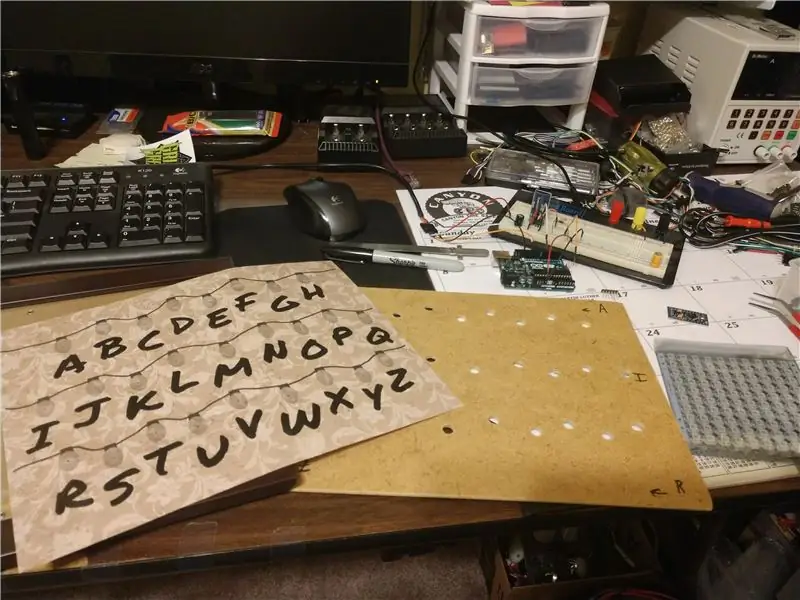

De onderdelenlijst voor rudLights is vrij eenvoudig. Ik moest LED's kopen, ik had er 26 nodig, maar had er maar vijf bij de hand. Gelukkig vond ik een pakket van 100 WS2812B-printplaten op Amazon voor slechts vijftien dollar. Het moeilijkste om te vinden was iets om door te geven voor het lelijke behang van de show. Mijn zoon en ik hebben eindelijk iets gevonden in de sectie met plakboeken van JoAnn's dat redelijk goed werkt. Hier is de lijst met dingen die ik heb gebruikt en waar het voor is. Indien mogelijk zal ik linken naar waar te kopen. Ik zal geen gelieerde links gebruiken, hoewel het indien mogelijk Amazon Smile-links zijn.
Noodzakelijke dingen
- 26+ adresseerbare LED's (ook bekend als NeoPixels) - 100 voor $ 15 bij Amazon (ik weet niet waarom ze onder Muziekinstrumenten staan).
- Arduino Pro Mini - knock-offs bij Amazon of legitiem van SparkFun Er is geen reden waarom je geen Arduino Uno op ware grootte kunt gebruiken als je de ruimte hebt.
- HC-05 Bluetooth-module - $ 8 bij Amazon Ik kan me voorstellen dat een HC-06-module ook zou werken, maar ik beloof het niet.
- 5VDC 2A A / C-voedingsadapter - $ 7,49 bij Amazon
- Documentframe - frame van 8,5 x 11 inch, ik vond er een bij JoAnn's voor ongeveer $ 10. Je kunt elk formaat frame gebruiken dat je wilt, ik heb er een gekozen van hetzelfde formaat als het papier dat mijn printer eet.
- Lelijk behang - Eigenlijk een 12x12 "scrapbookpapier genaamd "Tan Swirly Flowers" dat ik vond bij JoAnn Fabric & Craft Store. Ik heb er eigenlijk vier gekocht zodat ik het een paar keer kon verknoeien. Zie hier zijn "schoonheid" (klik op "Ja, ik ben een verkoper" om de pagina daadwerkelijk te bekijken) YMMV
- Twee vellen perkament - Ook van JoAnn's, gebruikt als diffusers om blindheid te voorkomen bij het observeren van de LED's.
- 1/8 "vezelplaat, 8.5x11" - 24x48" vel is $ 5 bij Home Depot
De basis
- Spanningsdelerweerstanden - 1k7 en 3k3 (of 1k en 2k, of zelfs 2k2 en 3k3) voor niveauverschuiving tussen de 5v Arduino TX-pin en de RX-pin van de 3.3v BT-module.
- 220-470 Ohm weerstand - Gaat op de datalijn tussen de Arduino en de eerste WS2812B LED.
- 4 16V 1000µF condensatoren - Fenomenaal kosmisch vermogen. $ 11 pak doppen bij Amazon
- 20-22 g gevlochten draad in 3 kleuren - voeding, aarde en data langs de led-streng.
- Kleine prototype-printplaat - ik heb er een gebruikt om een centraal stroomdistributiedingetje te bouwen.
- Diverse stukken krimpkous - Om de in de aansluitkabels gesoldeerde weerstanden af te dekken. Vijf dollar bij Harbor Freight.
Gereedschap
- Draadknippers en strippers
- Soldeerbout en soldeer
- Breadboard en aansluitdraad
- Scherp hobbymes (X-Acto)
- Snijplank
- Utility mes
- Richtliniaal of vierkant
- Punaise, priem, centerpons of ander scherp klein ding
- 5/16" boor en iets om het te draaien (een boormotor, kolomboormachine, eierklopper…)
- Bestand of schuurpapier
- Houtlijm (of witte lijm)
- Heet lijmpistool en stokken
Optioneel
- Raspberry Pi Zero W - Ik gebruik dit op mijn eigen rudLights Alphabet Board in plaats van de HC-05 omdat ik geen HC-05 Bluetooth-modules meer heb. Je hebt er ook een SD-kaart voor nodig.
- 1/2" x 3/4" x 48" grenen stok - Gebruikt om een verlenging aan de achterkant van het documentframe te bouwen.
- Verf passend bij uw frame en penseel(en) - Wordt gebruikt om de bovenstaande verlenging achter het frame te verbergen. Ik gebruikte zwarte acrylverf en een schuimborstel.
- Schaduwvak - In plaats van het documentframe is de bovenstaande verlengstok niet meer nodig.
- 2,1 mm stroomaansluiting - $ 6 voor een 5-pack bij Amazon. Je kunt ook gewoon de connector van de voeding afsnijden en deze rechtstreeks op het project solderen.
- 3.3V Arduino en voeding als je een lager vermogen wilt. De WS2812B LED's zouden moeten werken op 3,3v. Dit zou de noodzaak voor een spanningsdeler wegnemen. Nogmaals, geen beloftes.
Stap 2: Het esthetische deel
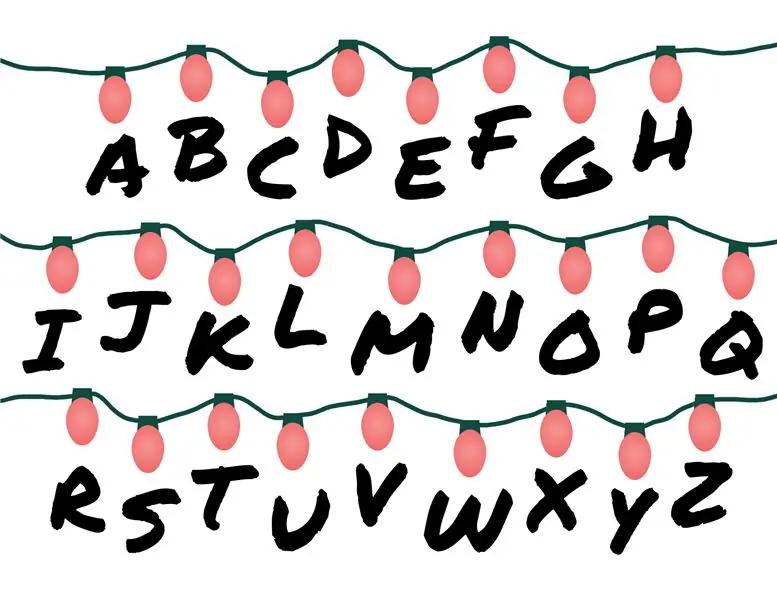
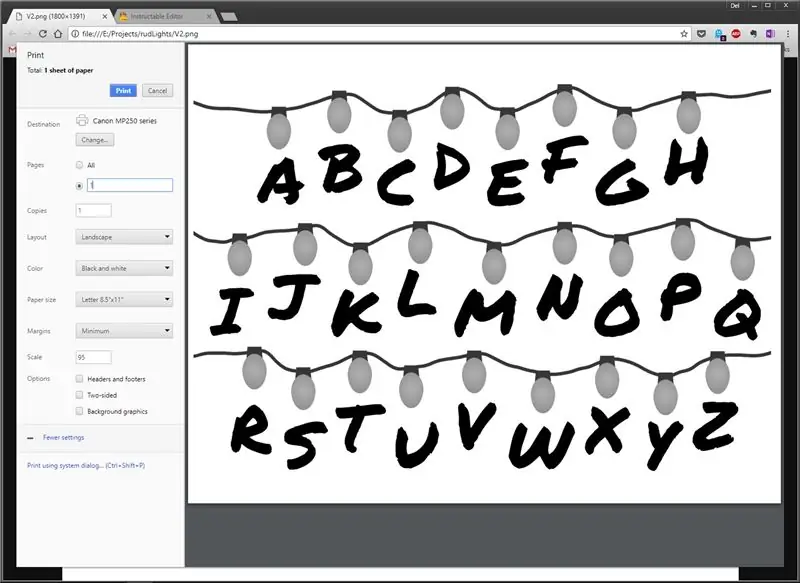

Ik dacht dat ik een screengrab of iets van de show kon vinden om als foto te laten afdrukken om in de lijst te gebruiken. Hoe ik ook probeerde, ik kon niet helemaal de afbeelding vinden die ik zocht. Dit was de aanleiding voor de zoektocht die ons het lelijke scrapbookpapier opleverde. Ik liet mijn zoon een alfabet tekenen met een reeks gloeilampen, en hij sneed het papier van 12 x 12 inch tot 8,5 x 11 inch zodat het in de printer zou passen. Daarna heb ik de alfabetafbeelding gewoon rechtstreeks op het lelijke papier afgedrukt en heb Kiddo alle gloeilampen laten uitsnijden met een X-Acto-mes.
Als je dezelfde route wilt volgen, kun je de afbeelding hierboven opslaan, het artwork downloaden van mijn server of het ophalen uit de GitHub-repository.
Gebruik een normaal stuk printerpapier, of beter nog, het glas van je fotolijst, en leg een deel van het papier van 12 x 12 inch neer om een vel van 8,5 x 11 inch te maken waarop de alfabetafbeelding kan worden afgedrukt. Het papier dat ik heb gebruikt, heeft wat kleur aan de randen om het er versleten uit te laten zien, denk ik. Als zodanig heb ik uiteindelijk een gedeelte uit het midden van het papier gelegd. Ik heb toen gewoon een mes gebruikt om de sneden te maken. Zorg ervoor dat u op een offeroppervlak snijdt, tenzij u de gelukkige eigenaar bent van een papiersnijder. Nadat ik het papier had gesneden met een stuk printerpapier als richtlijn, ontdekte ik dat mijn frame slechts een klein beetje kleiner is dan 8,5 x 11 inch … Om het te "repareren" legde ik het glas op mijn lelijke behang en sneed ongeveer 1/16 af " van twee kanten met een hobbymes.
Nu is het tijd om je rudLights-streng op het lelijke behang af te drukken. U moet ervoor zorgen dat u uw printer vertelt om in liggende richting af te drukken, met de marges op een minimum. De afbeelding heeft gekleurde bollen, maar aangezien ze toch worden uitgesneden, kunt u deze zonder problemen in zwart-wit afdrukken. Ik raad ten zeerste aan om het ten minste één keer op normaal papier af te drukken om er zeker van te zijn dat de instellingen ervoor zorgen dat het eruit komt zoals u dat wilt. Nu kunt u uw op maat gesneden behang in uw printer laden en het stuk afdrukken dat in het project moet worden gebruikt. Knip de bollen echter nog niet helemaal uit, dat doen we aan het einde van de volgende stap.
Ga je gang en kader het nieuw bedrukte behang in en zorg ervoor dat alles inderdaad is opgesteld zoals het hoort te zijn.
Stap 3: Het bord voorbereiden


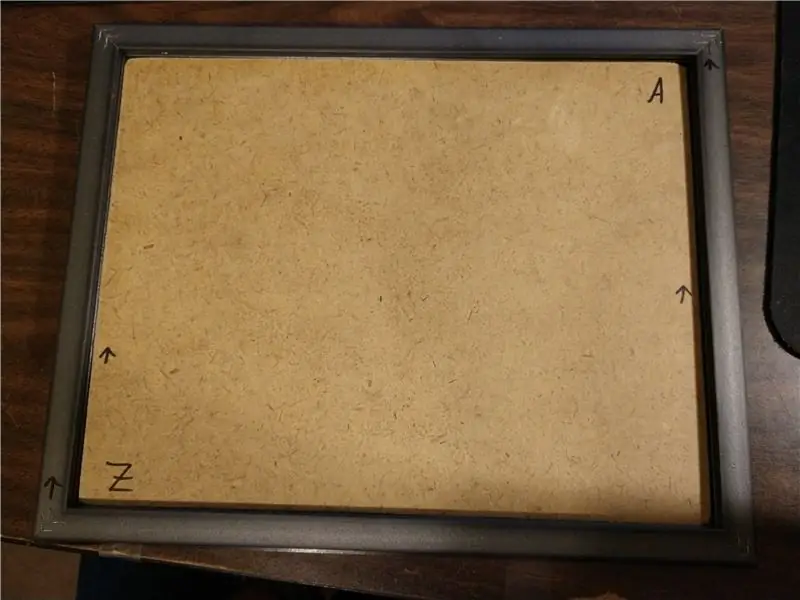

De 1/8 vezelplaat (hardboard, masonite, hoe je het ook wilt noemen) is twee bij vier voet zoals het uit de winkel komt. Het is duidelijk dat we het wat kleiner moeten maken. Het leuke van werken met dit soort van bord is dat het een soort dik papier is en vrij gemakkelijk kan worden gesneden met een mes. Meet gewoon het glas van je frame en markeer diezelfde maat op het bord met een potlood. Dan kun je je liniaal of vierkant gebruiken als een hek voor het mes. Meerdere passen met het mes maken, rustig de tijd nemen, er is geen haast. Tenzij je dit voor kerst af moet hebben en je niet eens wist dat je het moest halen tot ongeveer 16 december… Toch, je vingers zijn meer waard dan het project, dus wees voorzichtig!
Zodra je het bord hebt uitgesneden, breek je de randen met je vijl of schuurpapier, zodat het niet scherp is. Serieus, dit spul geeft de smerigste papercuts … Test het vervolgens in je frame en vijl / schuur de randen naar behoefte om soepel te passen met precies de juiste hoeveelheid knus. Nogmaals, neem de tijd en pas het de eerste keer goed aan. Het is vrij moeilijk om houtproduct terug te plaatsen op een stuk dat te klein is gesneden.
Afhankelijk van de fabricagekwaliteit van het frame dat je hebt gekregen, wil je misschien proberen het bord gewoon om te draaien en te kijken of het andersom past. Mijn frame was niet echt vierkant, dus deze truc werkte met minimale vijling. Als je merkt dat de jouwe zich op dezelfde manier gedraagt, zorg er dan voor dat je op beide stukken markeert welk uiteinde naar boven is, het zal er toe doen wanneer het tijd is om de lichte gaten neer te leggen en te boren.
Nu wil je het behang nemen dat je in de laatste stap hebt afgedrukt en het op je stuk vezelplaat leggen en alles recht maken. Het moet ongeveer even groot zijn. Als het eenmaal is uitgelijnd, gebruik je je scherpe kleine ding om door het midden (-achtig) van elke bol te prikken en een divot in de vezelplaat te steken. Die divot is het merkteken waarop u gaten van 5/16 in het bord boort zodat de LED's er doorheen schijnen. Als u de gloeilampen al uit het behang hebt gesneden, kunt u de boorlocaties benaderen of een van de schroottests gebruiken Ik vond het een beetje gemakkelijker om locaties op dit materiaal met een oogbol te boren door met een potlood een kleine cirkel rond elke divot te tekenen.
Tijd om wat chips te maken. Gebruik het boor-spinapparaat dat je hebt en een boor van 5/16" om 26 gaten in het bord te maken. Mijn baby-boormachine zou niet helemaal het middelste gat raken … dus ik moest een ander spinney-apparaat gebruiken. Je hebt gelijk, mijn kleine eierklopper kan geen boor van 5/16" vasthouden, maar hij kan prima een 9/32" opspannen;-) De nieuwe gaten zullen knapperig zijn, dus neem je vijl of schuurpapier en strijk ook de randen glad. LED moet net door het gat passen, zodat de print plat op de achterkant van het bord ligt.
Als je de bollen nog niet had uitgeknipt, is dit het moment. Breek het X-Acto-mes en een snijplank tevoorschijn en ga naar de stad. Mijn zoon zegt dat het vrij goed werkte om een X-vorm in elke bol te snijden en vervolgens de resulterende driehoekige stukjes uit te knippen.
Stap 4: doe er wat glitters in

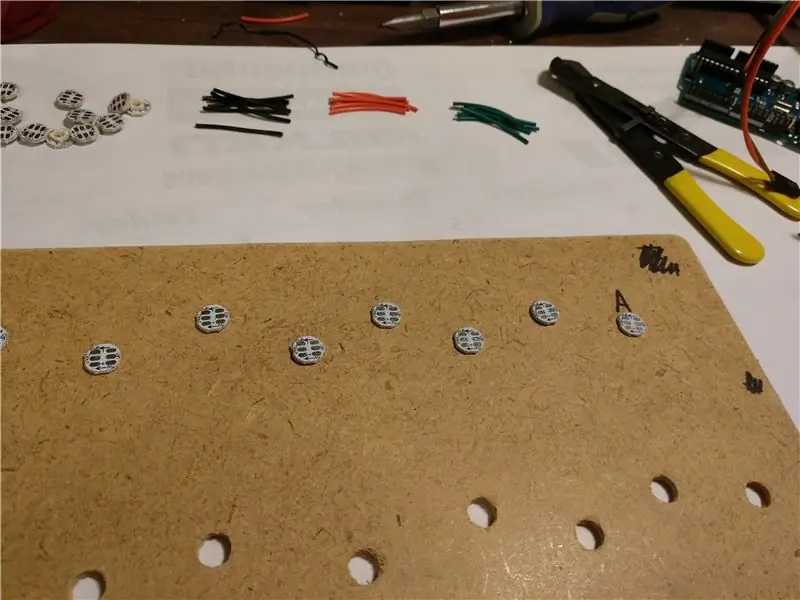


Het is tijd om het LED-einde van dit project te starten. Klik 26 van de WS2812B's af en lijn ze uit op het bord. U wilt ervoor zorgen dat ze allemaal goed plat liggen. Dit is ook een goed moment om ze allemaal afzonderlijk te testen voordat je een hele hoop soldeert om erachter te komen dat er een wankele in zit. Ik heb een eenvoudige Arduino-schets bijgevoegd die willekeurige kleuren in WS2812-spreken uitspuugt. U kunt een servokabel of lintkabel gebruiken, of welke jumperdraden dan ook die u in de buurt heeft om een testkabel op te zwepen. Steek gewoon een 3-pins pin-header in de kabel en je kunt dat op de "in"-pads van de PCB's van de LED's houden. Elke LED moet meteen oplichten, en zolang je er maar één tegelijk test, kan de voeding van de Arduino de taak gemakkelijk aan.
Zodra u zeker weet dat alle LED's in goede staat zijn, kunt u beginnen met het maken van draden. Ik heb net een oude 20 gauge gestrande aansluitdraad gebruikt die ik kreeg toen Radio Shack er nog was. Je moet er 23 maken van rood, zwart en groen, of welke kleuren je ook wilt gebruiken voor stroom, aarde en data. Ik heb geen maat voor de lengte van de draden. Ik hield gewoon een stuk draad tussen een paar LED's en begon de bos tot ongeveer die lengte te knippen. Er zijn er een paar in het midden die iets langer lijken dan de anderen, dus houd dat in de gaten.
Nadat je draden zijn doorgesneden, ga je gang en strip je een beetje van elk uiteinde, net genoeg om op de pads van de PCB's te solderen. We gaan H nog niet met I verbinden, of Q met R. Vertin de uiteinden van de draden en vertin de pads op de LED's. Bereid je dan voor op een moeizaam proces van verschroeide vingertoppen en soldeer de draden op de PCB's. Herhaal wat elfduizend keer lijkt, ook al is het uiteindelijk meer 155.
Nadat je alle drie de rijen hebt gesoldeerd, plaats je een lange datadraad van H naar I, dan nog een van Q naar R. Dan krijgt elke rij stroom- en aardingsdraden rechtstreeks van het stroomverdeelbord / stekker / ding, dus A, I en R hebben allemaal hun eigen stroomdraden. Zie de afbeelding en het schema en het zal allemaal logisch zijn. Je plaatst ook een van de 1000μF-doppen aan het andere uiteinde van elke regel, bij H, Q en Z, om een gangreserve voor elke streng te behouden. (Ik kan niet beloven dat het nodig is, maar het kan zeker geen kwaad.) Eindelijk maak je de jumperdraad van A's data in pad die naar de Arduino gaat. Neem gewoon een normale jumper en knip deze in het midden, soldeer dan R1, de 220 tot 470 Ohm weerstand, inline en dek af met krimpkous. Soldeer het ene uiteinde aan het DIN-pad op de eerste LED en het andere uiteinde gaat naar pin 6 van de Arduino (het hoeft niet 6 te zijn, het kan echt elke pin zijn).
Zodra je al je LED's aan elkaar hebt gesoldeerd en de stroomdraden aan het ene uiteinde van elke rij hebt bevestigd en condensatoren aan de andere kant, is het tijd om door te gaan en alles op het bord te lijmen. Neem de tijd, plak je vingers niet aan het bord. Ik heb drie of vier lijmstiften gebruikt om ervoor te zorgen dat alles blijft waar ik het heb neergezet, inclusief het opbouwen van een klein beetje rond de condensatoren en stroomdraden om trekontlastingen te maken.
Op de foto's zie je twee duidelijk verschillende borden. De ene heeft de Arduino Pro Mini en de HC-05 Bluetooth-module, de andere heeft, nou ja, nog niets. Die met de Pro Mini is degene die naar mijn nichtje is gegaan waar ik niet genoeg bouwfoto's van heb gekregen. Het is ook degene die is afgebeeld in het bijgevoegde schema. De spanningsdeler die de 5v TX van de Arduino naar de 3,3v RX van de HC-05 laat vallen, is gewoon ingebouwd in de kabel die de twee verbindt. Je kunt die draad gewoon knippen en R2, de 1k7-weerstand, inline solderen. Soldeer vervolgens R3, de 3k3-weerstand, van het HC-05-uiteinde van R2 naar een draad die naar aarde gaat. Of je kunt dat op een protoboard bouwen als je dat liever hebt.
Het andere bord op de foto's is van mij en zal een Raspberry Pi Zero W gebruiken in plaats van de HC-05. De Arduino heeft een stroomverdeelbord dat ik op een protoboard heb geslagen. Het zijn slechts een paar rijen headers en nog een condensator van 1000 µF die aan de power jack-kabels is gesoldeerd. Ik heb net geen stroomkabelaansluitingen meer voor de Pi-versie, dus ik heb net het soort met schroefaansluitingen aan het uiteinde en heb daar alle stroomkabels in geschroefd. Ik zal waarschijnlijk uiteindelijk iets netter bouwen, en ik zal zeker ook de 1000µF-dop toevoegen.
Stap 5: Geef het wat slimheid - de Arduino-manier

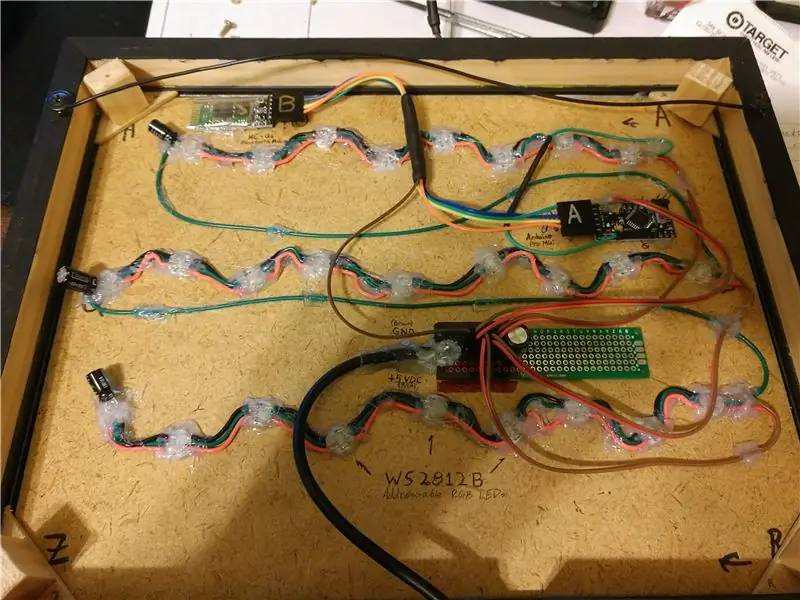
Nu het deel waar we allemaal op hebben gewacht, waardoor het echt iets doet. Gelukkig voor jou heb ik al een paar late nachten doorgebracht met het schrijven van de code voor dit project. Het enige dat u hoeft te doen, is het zipbestand downloaden, het ergens op uw computer uitpakken, het openen in de Arduino IDE en het uploaden naar uw Arduino. Gelukkig voor mij ben ik nachtdieren, late nachten zijn niet erg (het is 4 uur als ik dit schrijf).
Het Arduino-einde hiervan is eigenlijk zes bestanden in een map met de naam "rudLightsArduino". Het zipbestand dat ze bevat, is bij deze stap gevoegd. Als alternatief kunt u het uit de GitHub-repository halen. Hoe u ook besluit om de bestanden te verwerven, open rudLightsArduino.ino in de Arduino IDE zodra ze op uw computer staan. Dat zou ook de vijf andere bestanden als tabbladen in de IDE moeten laden. Als u uw WS2812B LED-gegevenspin hebt aangesloten op een andere Arduino-pin dan pin 6, wilt u de regel "#define LED_PIN 6" vinden en de 6 wijzigen in de pin die u hebt gebruikt.
Vervolgens kunt u overschakelen naar het tabblad met het label "daVars.h" en het onderdeel zoeken voor de hardgecodeerde strings die op het bord worden weergegeven. Dit zijn de regels die beginnen met "const char string_X PROGMEM blah blah" bovenaan het bestand. Wijzig deze naar wens, zorg er gewoon voor dat het allemaal CAP's zijn en geen speciale tekens bevatten (zoals punt, komma, enz…). Spaties zijn prima.
U kunt meer regels toevoegen door een bestaande regel te kopiëren, deze onder de andere te plakken en het nummer in het gedeelte "string_X" te wijzigen. Verhoog het aantal gewoon elke keer. U kunt theoretisch zoveel regels opslaan als in de flash-opslag van de Arduino passen. De magie van het PROGMEM-gedeelte betekent dat deze strings niet allemaal in het RAM worden bewaard, maar rechtstreeks uit het flashgeheugen worden gelezen. Ik zal niet in detail treden, maar u kunt meer informatie vinden op de Arduino-referentiepagina. Wanneer u daar regels toevoegt of verwijdert, moet u ook een aantal andere delen bewerken. Zoek de volgende sectie met de "ref-tabel voor de bovenstaande strings" en voeg "string_X" toe/verwijder indien nodig tussen de {accolades}. Zoek ten slotte de regel "int string_count = X" en verander het nummer in het aantal strings uit de bovenstaande tabel. Dit aantal is de werkelijke telling, d.w.z. niet beginnend bij nul. Als er zeven "const char string_X" regels zijn, plaats dan hier een 7.
Compileer en upload nu de code naar je Arduino. U moet hiervoor de HC-05 loskoppelen, aangezien de Bluetooth-module dezelfde TX/RX-lijnen gebruikt als het computer->Arduino-programmeerapparaat. Nadat de code is geüpload, koppelt u de 'duino' los van de computer en sluit u uw BT-module opnieuw aan.
Nu kun je eindelijk de stapel monteren die in het frame gaat. Eerst glas, dan het lelijke behang met de lichten uit. Vervolgens komen de twee vellen perkament als diffusor. Uiteindelijk heb ik nog een diffusielaag toegevoegd door er ook een vel normaal printerpapier in te plakken. Eindelijk kunt u de vezelplaat vol met goodies in het frame plaatsen en ervoor zorgen dat deze correct op het behangvel ligt.
Wat daarna komt, hangt af van wat je voor een frame hebt gebruikt en hoe de dingen zich in dat frame daadwerkelijk opstapelen. Je kunt op de foto van de voltooide foto zien dat ik een verlenging op het frame moest bouwen om de toegevoegde hoogte van alles te bevatten. Deze verlenging was slechts 1/2 bij 3/4 grenen strook, verstek op de hoeken en op de achterkant van het frame gelijmd met houtlijm. Ik heb toen een paar kleine driehoekige stukjes vezelplaat gebruikt om in de gleuf in het frame te wiggen dat in de originele achterkant zat. Daarop heb ik enkele afstandelijke stukken grenen geplakt om ze uit te bouwen naar de achterrand van de frameverlenging. Vervolgens heb ik een aantal geleidegaten geboord en de originele steun van het frame op de afstandhouders geschroefd. Ten slotte heb ik voorgeboord en een stuk overgebleven aansluitdraad aan de frameverlenging geschroefd om als hanger te dienen. Als je een schaduwdoos of een dikker frame hebt gebruikt, hoef je misschien niet al dit uitbreidingsplezier te doorlopen.
Eindelijk, draai hem om en sluit de AC-adapter aan en kijk hoe de lichtshow begint. Toen mijn nichtje de hare voor het eerst inplugde, knipperde het met 'Merry Christmas'. De jouwe zal elke tekenreeks spellen die je in "const char string_0" of "RUDLIGHTS ALFABET BOARD" plaatst als je de code nog niet hebt gewijzigd.
Als je de HC-05 Bluetooth-module hiervan hebt overgeslagen, gefeliciteerd, dan ben je klaar! Ik hoop dat je veel kilometers haalt uit je communicatie met de Upside Down:-)
Als je voor de Bluetooth-module bent gegaan, ga dan naar de volgende stap voor, wat ik geloof, het coole deel, en waarom ik aan dit project ben begonnen in plaats van alleen maar een andere pop voor mijn nichtje te kopen.
Stap 6: De app(!)
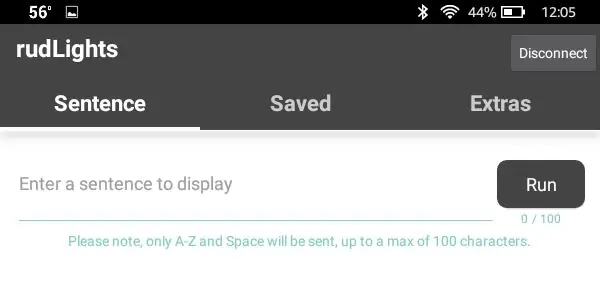

Ja, je leest het goed. Er is een bijbehorende Android-app voor rudLights waarmee je aangepaste berichten op je bord kunt weergeven en zelfs kunt opslaan. Afgelopen kerst hebben we mijn nichtje een Amazon Fire-tablet gegeven. Dus een van de belangrijkste punten van dit project was om een manier te hebben voor haar om die tablet te gebruiken om te communiceren met het rudLights Alphabet Board. Ik kwam terecht bij Thunkable, wat een leuke, eenvoudige manier was om een app te bouwen voor iemand die nog nooit een Android-app heeft gemaakt. Ik slaagde erin iets in elkaar te zetten dat alles deed wat ik nodig had in slechts een paar dagen. U hoeft dat echter niet te doen, u kunt de app gewoon downloaden van mijn server of de GitHub-repository. Vanaf beide locaties kun je ook het project.aia-bestand van de app downloaden dat je bij Thunkable kunt gebruiken om je eigen versie van de rudLights-app te maken. Voel je vrij om iets toe te voegen of te verwijderen, opnieuw te labelen, afbeeldingen te wijzigen, wat heb je. Het is beschikbaar onder de GPLv3, net als het Arduino-einde van de dingen.
U kunt de rudLights-webpagina bezoeken voor details over het installeren en instellen van de app, evenals hoe u deze kunt gebruiken nadat deze is geïnstalleerd.
Stap 7: Het einde?

Nou, daar heb je het, het rudLights-alfabetbord. Omdat mijn Pi-aangedreven versie nog steeds wordt geprogrammeerd, heb ik daar nog geen stap of ondersteuningsdocumenten voor toegevoegd. Ik zal dit Instructable bijwerken zodra ik iets aan het werk heb. Als je vragen of opmerkingen hebt, als er iets onduidelijk is, stuur me dan een berichtje in de comments hieronder of stuur een bericht via mijn profielpagina. Ik ben blij om te antwoorden.
Bedankt voor het lezen, geniet ervan!
Bewerkt 20180113 - Link naar HC-05 Bluetooth-module gewijzigd omdat het oorspronkelijk gekoppelde item niet op voorraad is
Aanbevolen:
Introductie: Ecologisch Tiny Home Geïnspireerd door de natuur: 7 stappen

Introductie: Ecologisch Tiny Home Geïnspireerd door de natuur: Ik ben Kristan Otten. Ik woon in Nederland, Almere. Ik ben 12 jaar oud. Ik heb voor deze instructable gekozen, omdat ik de foto op de voorpagina zag en ik het leuk vind om huizen te bouwen. De komende jaren is het goedkoper en handiger om zelfvoorzienend te zijn. Dat
Blinden dingen laten herkennen door dingen om hen heen aan te raken met MakeyMakey - Ajarnpa

Laat blinden dingen herkennen door dingen om hen heen aan te raken met behulp van MakeyMakey: inleiding Dit project heeft tot doel het leven van blinden gemakkelijk te maken door dingen om hen heen te identificeren via de tastzin. Ik en mijn zoon Mustafa hebben nagedacht over het vinden van een hulpmiddel om hen te helpen en in de periode dat we de MakeyMakey-hardware gebruiken om
De 'Do More'-timer, geïnspireerd door Casey Neistat - Ajarnpa

De 'Do More'-timer, geïnspireerd door Casey Neistat: de zomer, het mooie seizoen waarin dingen gebeuren. Maar soms hebben we de neiging om de tijd te vergeten. Dus om ons eraan te herinneren hoeveel tijd er nog over is, ontwierp ik deze Casey Neistat's 'Do More' DIY arduino-gestuurde timer die kan worden geprogrammeerd om de resterende tijd van elke zelfs
Arduino - Roterende Led op Beweging - Draagbaar item (geïnspireerd door Chronal Accelerator Tracer Overwatch): 7 stappen (met afbeeldingen)

Arduino - Roterende Led op Beweging - Draagbaar item (geïnspireerd door Chronal Accelerator Tracer Overwatch): Deze instructable helpt je om een accelerometer en een Neopixel Led-ring aan te sluiten. Ik zal de code leveren om de accelerometer te lezen en dit effect te krijgen met je neopixel animatie.Voor dit project heb ik de Adafruit 24bit Neopixel ring gebruikt, en de MP
AR-portaal naar de ondersteboven van vreemde dingen: 10 stappen (met afbeeldingen)

AR-portaal naar de ondersteboven van vreemdere dingen: deze Instructable zal een mobiele app met augmented reality voor de iPhone maken met een portaal dat leidt naar de ondersteboven van de vreemde dingen. Je kunt het portaal binnengaan, rondlopen en weer naar buiten komen. Alles in de por
